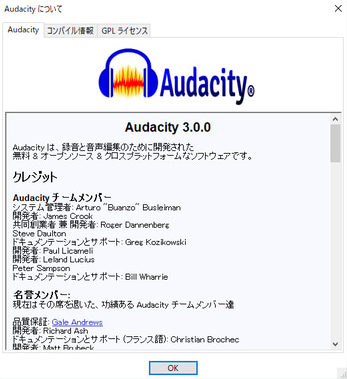Audacityを使っていてキーボード入力しようとするとフリーズする…再生が止まらない…そういったことがたまにあります。
大体は日本語入力が原因なので、サクッと解決しちゃいましょう。
操作を受付なくなったときはとりあえず半角・全角キーを押すなどして日本語入力をオフにすることを試みて下さい。
解決できない場合
恒久的にこの不具合を回避したい場合はMS-IMEを以下のやり方で旧バージョンにすると良いでしょう。
- タスクバーの検索にimeと入力
- 「日本語 IME の設定」を開く
- 全般→互換性 「以前のバージョンのMicrosoft IMEを使う」をオンにする
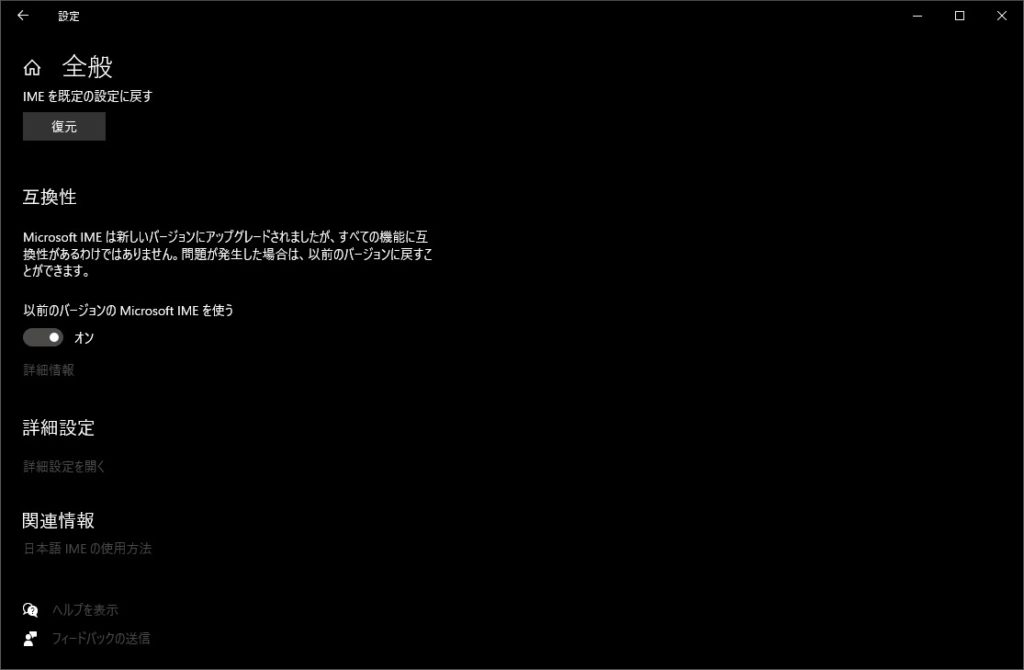
それでも解決しない場合
- ドライバーのアップデート: 音声カードやマイクロフォンのドライバーが古い場合、Audacityがフリーズする可能性があります。ドライバーを最新版にアップデートしてみてください。
- Audacityのアップデート: Audacityを最新版にアップデートすることで、問題を解決する可能性があります。AudacityのWebサイトから最新版をダウンロードして、インストールしてください。
- 不要なプラグインを削除: Audacityに不要なプラグインがインストールされている場合、フリーズの原因になる可能性があります。Audacityの「エフェクト」メニューから不要なプラグインを削除してみてください。
- キャッシュの削除: Audacityのキャッシュが不完全な場合、フリーズの原因になる可能性があります。Audacityの「編集」メニューから「プリファレンス」を選択し、「キャッシュ」タブを選択してキャッシュを削除してください。
これらの解決策を試すことで、Audacityのフリーズ問題を解決することができるかもしれません。もし問題が解決しない場合は、AudacityのWebサイトまたはフォーラムに問い合わせをすることをお勧めします。